As funcionalidades de controlo parental no Windows 10 sofreram alterações e estão agora intrinsecamente ligadas à sua conta Microsoft. Uma vasta gama de recursos do sistema operativo mais recente requerem uma conta Microsoft para o seu funcionamento adequado. É viável usar uma conta local no seu computador, mas ao optar por esta via, perde-se o acesso a certas funcionalidades, nomeadamente o controlo parental. Atualmente, para usufruir do controlo parental, é necessário associar a sua conta Microsoft à conta principal de administrador e, posteriormente, adicionar contas de criança a esta. Se a sua preferência recai sobre a utilização de uma conta local, estabelecer restrições pode revelar-se um processo complexo. Não existe uma interface gráfica para adicionar estas restrições, sendo necessário recorrer à linha de comandos. A seguir, apresentamos como configurar restrições de tempo de início de sessão para contas locais no Windows 10.
Inicie o “Prompt de Comando” com privilégios de administrador e insira o seguinte comando:
net user nome_de_utilizador /times:S-V,21h-23h;Sáb-Dom,17h-18h
Substitua ‘nome_de_utilizador’ pelo nome da conta à qual pretende aplicar a restrição. As letras ‘S-V’ representam os dias da semana (segunda a sexta-feira), e o período de tempo subsequente define o intervalo em que o utilizador poderá iniciar sessão. Pode definir diferentes períodos de tempo para diferentes dias da semana, ajustando os valores conforme necessário.
Após pressionar ‘Enter’, o utilizador ficará impedido de iniciar sessão fora do intervalo de tempo que especificou.
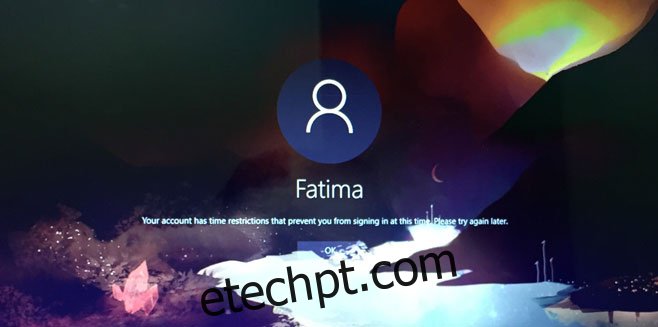
Para reverter esta configuração e permitir que o utilizador inicie sessão a qualquer momento, utilize o comando seguinte no “Prompt de Comando” com privilégios de administrador:
net user nome_de_utilizador /times:all
É razoável argumentar que a Microsoft não deveria vincular uma funcionalidade tão essencial como o controlo parental a uma conta Microsoft. É compreensível que serviços como o OneDrive e a Cortana dependam de uma conta Microsoft, mas o controlo parental sempre funcionou de forma eficaz sem a necessidade de uma conta em versões anteriores do Windows.
Atualizado: 8 de dezembro de 2020 às 15:54